Información preliminar

Antes de entrar en la explicación práctica de los pasos útiles para deshabilitar el ahorro de datos, conviene entender bien qué es y qué consecuencias conlleva la modificación de este enfoque.
Esta función, en esencia, le permite administrar el uso de datos durante el funcionamiento normal del dispositivo, asegurándose de que las aplicaciones y servicios se instalan en el teléfono inteligente (o tableta) descargarlos a través de Wi-Fi, sin consumir el tráfico 3G / 4G / 5G que puede ser requerido por la suscripción firmada con su teléfono móvil .
Especialmente cuando lo tienes disponible un plan con GB limitado, mantener activo el ahorro de datos es sin duda una elección inteligente y reflexiva, que garantiza no encontrarse con sorpresas desagradables al comprobar el tráfico de Internet: es posible, de hecho, que determinadas aplicaciones, en particular las que proporcionan transmisión de audio y vídeo, consuman mucho trafico.
Al mismo tiempo, la activación de este modo no permite un uso completo de los servicios que ofrecen las aplicaciones antes mencionadas: si estás en movimiento y sin una red wifi disponible y al mismo tiempo quieres beneficiarte al máximo de servicios de aplicaciones como Spotify o Facebook, será necesariamente necesario deshabilitar el ahorro de datos desde la configuración del sistema operativo o desde las preferencias de las aplicaciones que lo permitan.
Si a menudo se encuentra en la situación que se acaba de describir, le sugiero que considere laactivación de un plan con Giga ilimitadopara que no tenga que preocuparse por desactivar y reactivar con frecuencia el modo de ahorro de datos. Dicho esto, veamos cómo proceder.
Cómo deshabilitar el ahorro de datos: Android
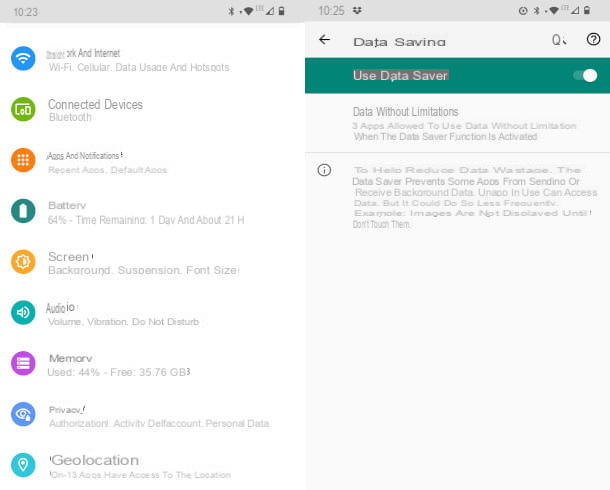
Absolutamente necesitas entender cómo desactivar el ahorro de datos en Android? No hay problema, la solución está a la mano: lea las siguientes líneas y en poco tiempo podrá cambiar la configuración relacionada en su teléfono inteligente o tableta. De esta manera, finalmente podrá disfrutar plenamente de las funciones de su dispositivo y las aplicaciones instaladas, aprovechando los GB proporcionados por su plan de tarifas.
Que estas buscando cómo deshabilitar el protector de datos de Samsung, Xiaomi o Huawei, no se preocupe: las indicaciones son válidas para todas las marcas de dispositivos Android (solo algunos elementos del menú pueden cambiar ligeramente). Para continuar, por lo tanto, primero debe desbloquear su dispositivo y tocar el icono de ajustes (el del engranaje).
Luego busque la entrada relacionada con Redes: el más común es Redes e Internet, pero en algunos dispositivos puede encontrar una redacción diferente, como Inalámbricos y redes: al tocarlo, accederá a la siguiente pantalla, donde el botón suele estar presente Uso de datos. Pulsando sobre este último, encontrará la funcionalidad Ahorro de datos con indicación del estado: si está encendido ONpresione sobre él y verá la palanca a través de la cual, realizando un nuevo toque, podrá desactivarlo.
Si tiene alguna duda y no se encuentra con el camino que se acaba de ilustrar, puede proceder de esta manera: después de presionar el icono de ajustes, en la parte superior encontrará el símbolo de un lupa. Al tocarlo, puede ingresar un clave de búsqueda: escriba, por lo tanto, la redacción Ahorro de datos, luego presione sobre el resultado que se le mostrará a continuación para ser enviado inmediatamente a la opción deseada.
Tengo otro consejo para ti: muchas versiones de Android te permiten autorizar el uso de datos en ciertas aplicaciones sin limitaciones, incluso con la función de ahorro de datos habilitada. Esta configuración generalmente está presente dentro de la misma pantalla de Ahorro de datos.
Si, por lo tanto, su necesidad es liberar solo una o algunas aplicaciones de esta restricción, haga clic en el botón Datos ilimitados (o escriba el formulario de búsqueda, como se ve en el párrafo anterior) y, en la siguiente pantalla, identifique los servicios para los que desea permitir el uso del tráfico móvil sin límites. Presione, por lo tanto, en el palanca para activar esta función: de esta forma mantendrás el ahorrador de datos para todos aquellos en estado desactivado.
Cómo deshabilitar el ahorro de datos: iOS
Tiene problemas para usar algunas aplicaciones en su dispositivo Apple bajo la cubierta de red móvil y crees que pueden depender de limitaciones en el consumo de datos? Veamos entonces, cómo desactivar el ahorro de datos en iOS.
Primero, haga clic en el icono de ajustes (el del engranaje) y, en el menú que se abre, toca la opción Teléfono (con código del país). En el siguiente paso, presione sobre el elemento Opciones de datos móviles y tendrás la palanca para gestionar el Consumo de datos limitado: al presionarlo, desactivará esta preferencia (la palanca se volverá gris).
Cómo desactivar el ahorro de datos: Spotify
La aplicación de Spotify permite configurar el ahorro de datos en el streaming de los contenidos que ofrece esta importante plataforma de música en streaming. Desafortunadamente, en el momento de escribir esta guía, la configuración solo está presente en los dispositivos iOS. Veamos, pues, cómo desactivar el ahorro de datos de Spotify en iPhone y iPad.
Primero, toque el ícono de la aplicación Spotify para iniciarlo, luego toque elengranaje, en la parte superior derecha, para abrir el impostazioni. El primer elemento que se muestra en la siguiente pantalla es el suyo. Ahorro de datos. Pulsa sobre él para acceder a una nueva pantalla, en la que tendrás disponible el tocayo palanca: si está activo (en este caso verá el indicador verde) tóquelo para desactivar el modo.
Si, antes de cambiar esta configuración, quieres saber más sobre cuánto consume Spotify, he creado una guía que analiza su funcionamiento y brinda consejos útiles sobre la activación de las funciones para administrar el calidad de transmisión y del familiar consumo de datos.
Cómo deshabilitar el ahorro de datos: Facebook
Facebook Sin duda, es una de las aplicaciones más utilizadas incluso en movimiento: a menudo nos encontramos consultando o publicando publicaciones en esta red social mientras estamos en movimiento, por lo que solo podemos tener la cobertura de una red móvil.
Si tiene problemas de uso atribuibles al modo de ahorro de datos activo, debe saber que la aplicación de Facebook le permite intervenir rápidamente en esta configuración, sin cambiar la del sistema. Veamos, pues, cómo deshabilitar el ahorro de datos de Facebook su Android e su iOS/iPadOS.
Android
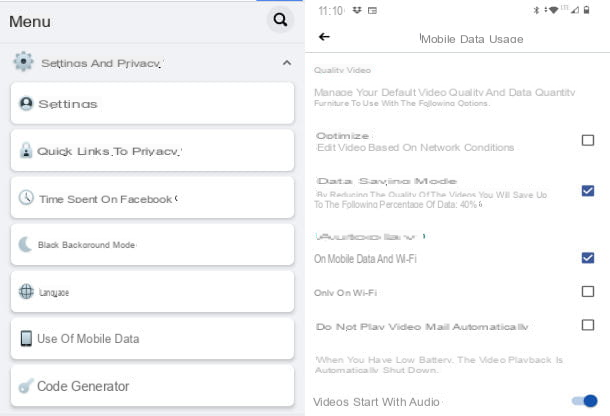
Absolutamente no es difícil de entender cómo deshabilitar el ahorro de datos de Facebook para Android. De hecho, una vez que la aplicación esté abierta, simplemente presione el botón ☰, en la parte superior derecha, y desplácese por los elementos en la siguiente pantalla, hasta que encuentre Configuración y privacidad.
Al tocar este último, se mostrará un menú en el que está presente la opción Uso de datos móviles: haga clic en él y, en el siguiente paso, desmarque la casilla junto a la redacción Modo de ahorro de datos. De esta forma, ya no tendrá limitaciones en el uso de la aplicación.
iOS / iPadOS
Tienes un dispositivo Apple y quieres entender rapido cómo deshabilitar el protector de datos de Facebook en iOS o iPadOS? También en este caso, como verás, los pasos a seguir son muy sencillos e intuitivos.
Primero inicie la aplicación de Facebook, luego presione el botón ☰ ubicado en la parte inferior derecha. En la pantalla que se le propone, deslice el dedo hasta la sección de Configuración y privacidad y tóquelo para ver su menú en la parte inferior.
Por lo tanto, está en la voz. Uso de datos móviles y será redirigido a una nueva pantalla donde la entrada se ubica fácilmente Modo de ahorro de datos: desmarca la casilla del lateral, para desactivarla, y listo.
Espero haber contribuido, con este tutorial, a resolver sus problemas al usar aplicaciones y servicios en dispositivos Android o iOS / iPadOS. Sin embargo, le sugiero que también lea mis guías sobre cómo acelerar su conexión de datos y cómo optimizar las aplicaciones para mejorar aún más la eficiencia de sus dispositivos.
Cómo deshabilitar el ahorro de datos

























